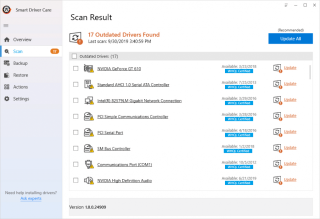Adakah anda menghadapi ralat dalam denyar gelombang kejutan pada krom?
Anda tidak bersendirian kawan! Ini ralat Chrome yang dihadapi oleh hampir setiap seorang daripada kita. Apabila ia datang kepada masalah teknikal, kami mula mencari penyelesaian tetapi tidakkah anda fikir kami harus mengetahui tentang Shockwave Flash terlebih dahulu?

Imej melalui- Giphy.com
Ok, saya tahu anda mahu menghapuskan ralat terlebih dahulu, jadi, mari kita bercakap tentang pembaikan! Saya sedang membuat senarai kaedah berkesan yang akan membantu anda menghilangkan denyar gelombang kejutan pada krom.
Tetapi izinkan saya memberitahu anda, terdapat peluang yang adil untuk mendapat ralat Chrome ini kerana beberapa pemacu kad grafik yang rosak pada sistem anda!
Saya akan memulakan artikel dengan Penjagaan Pemandu Pintar , seperti namanya sendiri. Ia adalah alat pintar, intuitif dan tangkas yang akan mengambil semua kebimbangan anda untuk mengemas kini pemandu yang sudah lapuk.
Penjagaan Pemandu Pintar – Perisian Pengemaskini Pemandu
- Muat turun dan pasang Penjagaan Pemandu Pintar pada sistem anda.

- Lancarkan alat pintar ini untuk mengemas kini pemacu yang sudah lapuk.
- Ketik pada mulakan imbasan sekarang dan anda akan mendapat senarai pemacu lapuk pada PC anda.

Di atas adalah kaedah untuk mengemas kini pemacu secara automatik. Tetapi jika ralat denyar gelombang kejutan pada Chrome masih terdapat, ikut kaedah di bawah.
Kaedah 1- Lumpuhkan Sambungan Chrome
Saya faham betapa pentingnya sambungan Chrome kerana ia membantu dalam produktiviti dan memberikan pengalaman pengguna yang jelas. Tetapi jika anda mengalami denyar gelombang kejutan ranap pada Chrome, ini adalah kerana sambungan yang rosak. Jadi dalam kaedah ini, kami akan melumpuhkan semua sambungan Chrome daripada sistem anda. Di bawah adalah langkah-langkah yang perlu diikuti:
- Ketik pada tiga titik yang terletak di penjuru kanan sebelah atas skrin.
- Di sini, klik pada Lagi alatan dan kemudian pada Sambungan.

- Dalam tetingkap baharu, lumpuhkan semua sambungan krom satu demi satu dengan meluncurkan togol ke kiri.
Sebaik sahaja anda selesai menggunakan kaedah 1 ini, lancarkan semula penyemak imbas Chrome dan semak sama ada denyar gelombang kejutan pada Chrome masih ranap.
Kaedah 2- Kemas kini Penyemak Imbas Google Chrome
Terdapat peluang yang adil, jika Chrome anda tidak dikemas kini, anda mungkin mengalami ralat denyar gelombang kejutan pada chrome. Ikuti langkah di bawah untuk mengemas kini penyemak imbas Chrome .
- Seperti yang anda lihat dalam kaedah 1, ketik tiga titik di sisi skrin anda.
- Ketik pada tetapan.
- Dalam tetingkap baharu, klik pada Perihal Chrome, yang terletak di anak tetingkap kiri.
- Di sana anda akan mendapat status Chrome.

- Jika chrome tidak dikemas kini, kemudian kemas kini dan lancarkan semula.
Nota- Jika penyemak imbas Google Chrome anda dikemas kini, tetapi anda masih menghadapi ralat denyar gelombang kejutan pada chrome, lompat ke pembaikan seterusnya.
Kaedah 3- Lumpuhkan Pecutan Perkakasan.
Di sini kita akan melumpuhkan pecutan perkakasan, tetapi sebelum memulakan prosedur ini, fahami apakah itu pecutan perkakasan.
Dengan bantuan pecutan perkakasan, anda boleh mendapatkan pengalaman video dan pengguna yang lebih baik. Ini adalah ciri biasa yang wujud dalam semua penyemak imbas. Sekarang dan sekali lagi, apabila pecutan perkakasan didayakan, ia akan menyebabkan ralat Chrome. Dengan melumpuhkan ciri ini, kami akan mengenal pasti punca sebenar.
Di bawah adalah langkah-langkah yang perlu diikuti.
- Pergi ke tetapan penyemak imbas Chrome.
- Ketik pada Advanced, terletak di hujung tetingkap.

- Dalam bahagian ini, navigasi ke PC
- Sekarang, luncurkan togol yang mengatakan "gunakan pecutan perkakasan apabila tersedia."

- Selepas melumpuhkan pecutan perkakasan, lancarkan semula penyemak imbas Chrome.
Selepas melakukan kaedah ini, periksa masih ada ranap dalam denyar gelombang kejutan pada krom.
Memahami Adobe Shockwave
Pemain Adobe Shockwave ialah platform yang diperkenalkan oleh Adobe. Platform multimedia ini membantu pengguna melihat animasi dan kandungan interaktif. Adobe Shockwave agak serupa dengan Adobe Flashwave.
Kata Akhir
Mudah-mudahan, saya telah berkongsi kaedah berkesan untuk berhenti ranap dalam denyar gelombang kejutan pada krom. Jika anda mempunyai pilihan yang lebih baik daripada yang saya nyatakan di atas, letakkannya di bahagian komen di bawah.
Kami Mendengar!
Pasti! Pembaca kami adalah penting bagi kami. Kami mengawasi semua komen dan pemikiran anda yang membantu kami untuk berkembang lebih lagi!
Saya harap anda menyukai artikel ini. Selain itu, jangan lupa untuk mengikuti kami di platform media sosial dan melanggan surat berita kami untuk mendapatkan lebih banyak petua dan helah.
Jangan lupa untuk berkongsi kerja kami dengan persekitaran anda. Teruskan menggalakkan kami. Dan ya! Kami terbuka untuk perbualan!